Албуми, Редактиране на изображения, Слайдшоу настройки – Acer Aspire 5741ZG User Manual
Page 1492: Помощ, За продукта
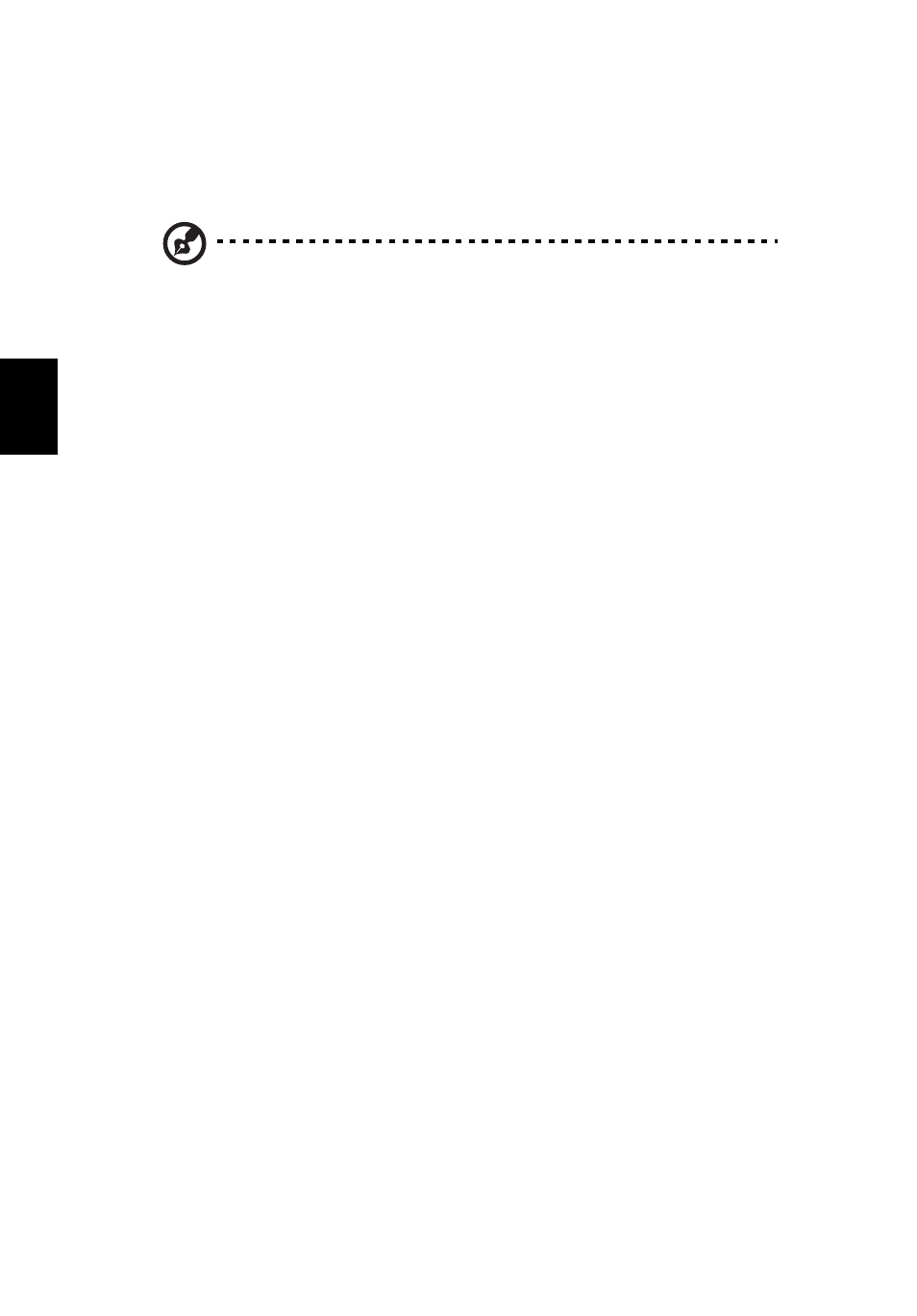
24
Бълг
арски
DVD:
Acer Arcade Deluxe разполага с възможности и технологии за удължаване на
живота на батерията, докато гледате DVD филми. На това място можете да
изберете дали искате да включите или не тези функции.
Бележка: Включването на Extend Playback Time (Удължено
време на възпроизвеждане) ще доведе до незначимо занижаване
на качеството на възпроизвеждане.
Помощ:
Натиснете Help (Помощ), за да разгледате файла Помощ, който съдържа
подробна информация за работа с Acer Arcade Deluxe.
За продукта:
Натиснете About (За продукта), за да прегледате авторските права и
търговската информация за Acer Arcade Deluxe.
Албуми
Acer Arcade Deluxe ви позволява да разглеждате цифрови снимки поотделно
или като слайдшоу от което и да е устройство на компютъра ви. Натиснете
Albums (Албуми) за отваряне на главната страница.
Натиснете Photos (Снимки) за отваряне на браузър по папки, който показва
както отделни снимки, така и папки. Кликнете на някоя папка, за да я отворите.
За да разгледате слайдшоу, отворете папката, съдържаща снимките, които
искате да разгледате, изберете всички или някои от тях и натиснете Slideshow
(Слайдшоу). Слайдшоуто се показва на цял екран. Използвайте изскачащия
контролен панел, за да контролирате слайдшоуто.
Можете да видите отделно изображение, като клинкете върху него. Така
отваряте изображението в цял екран.
След това можете да използвате контролите, разположени на екрана, за да
увеличавате и намалявате, както и да го придвижвате в четирите посоки.
Редактиране на изображения
Изберете Menu (Меню) >
Fix
(Корекция), от където можете да подобрите вида
на вашите снимки чрез опциите Завъртане, Премахване на червени очи и
Автоматична корекция (оптимизиране на яркост и контраст).
Слайдшоу настройки
За да промените слайдшоу настройките, прочетете Arcade раздела по-горе.
